《JavaScript数据可视化编程》——1.4 用离散图表绘制x/y值
本节书摘来自异步社区《JavaScript数据可视化编程》一书中的第1章第1.4节作者 【美】Stephen A.Thomas 译者 翟东方 , 张超 , 刘畅 责编 陈冀康更多章节内容可以访问云栖社区“异步社区”公众号查看。
1.4 用离散图表绘制x/y值
柱状图对于单一数据维度的可视化展现通常是非常有效的就像我们之前创建的展现胜利场次的柱状图。但如果我们想要探索两种不同类型数据之间的关系离散型图表会更有效。假设我们想要展示一个城市健康体检的花费一个维度和平均寿命另一个维度之间的关系。让我们通过一个例子一步步的看看用数据是如何创建离散型图表的。
就像在本书1.1节介绍的一样我们需要在我们的网页中加载Flotr2类库并设置一个div元素来放置我们将构建的图表。
1.4.1 第1步 定义数据
在这个例子中我们将使用经济合作与发展组织简称经合组织(OECD在2012年的报告。这个报告包含了健康体检花费价格占全国生产总值的比例还有平均寿命尽管这个报告是2012年年底发布的但它也包含了2010年的数据。在下面你会看到一小段摘录的数据存放在了JavaScript数组里。
var health_data = [{ country: "Australia", spending: 9.1, life: 81.8 },{ country: "Austria", spending: 11.0, life: 80.7 },{ country: "Belgium", spending: 10.5, life: 80.3 },// Data set continues...
1.4.2 第2步 格式化数据
像之前的例子一样我们需要重构原始数据来匹配Flotr2对数据格式的需要。如下面这段JavaScript代码展现的。我们一开始先定义一个空数组然后循环源数据health_data将源数据health_data中我们图表中需要的元素提取出来push到data数组中。
var data = [];
for (var i = 0; i < health_data.length; i++) { data.push([ health_data[i].spending,health_data[i].life]);
};
因为Flotr2不需要依赖jQuery我们在例子中就没有用jQuery封装的函数。但如果你有其他原因在页面中使用了jQuery你可以使用一些封装函数例如使用.map()函数可以简化重构数据的代码。在2.1.7小节中有讲解jQuery的.map()函数的详细例子。
1.4.3 第3步 绘制数据
现在我们需要调用Flotr对象的draw()方法来创建我们的图表。我们首先尝试使用默认选项来创建。
Flotr.draw( document.getElementById("chart"),[{ data: data, points: {show:true} }]
);
如你所见Flotr2至少需要两个参数。首先一个是我们HTML文档中放置我们图表的元素第二个是一个数组里面存着图表的数据。通常Flotr2可以在同一个图表中绘制多个数据集的内容所以数组可能会有多个对象。因为在我们的例子中只绘制一个数据集所以数组中只有一个对象。这个对象会识别data属性并且告诉Flotr2用点来替代线展示用points属性替换lines属性。
图1-15展示了我们的结果注意看有一些点压在了图表的边缘。
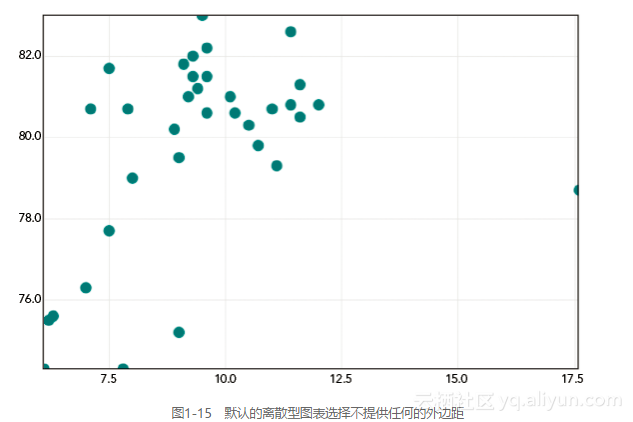
1.4.4 第4步 调整图表的轴
前面做的图表还不错但是Flotr2会自动计算每个轴的范围且默认的算法结果通常间距都很小。 Flotr2有一个autoscale的选项如果你设置了类库会尝试找到合适的范围自动关联x、 y轴。不幸的是在我以往的经验中Flotr2提供的默认选项对范围的选取很少有显著的改善所以大多数情况我们最好不去明确设置它们。下面会展示我们对图表怎么做。
Flotr.draw(document.getElementById("chart"),[{data: data, points: {show:true}}],{ xaxis: {min: 5, max: 20},yaxis: {min: 70, max: 85}});
我```
们在draw()方法中添加了第三个参数包含我们想要的选项在这个例子中是x和y轴属性。在每个例子中我们都可以明确的设置一个最小值一个最大值。通过给数据指定范围留出空间使得我们的图表在图1-16中更易读。图1-17看法更好一些。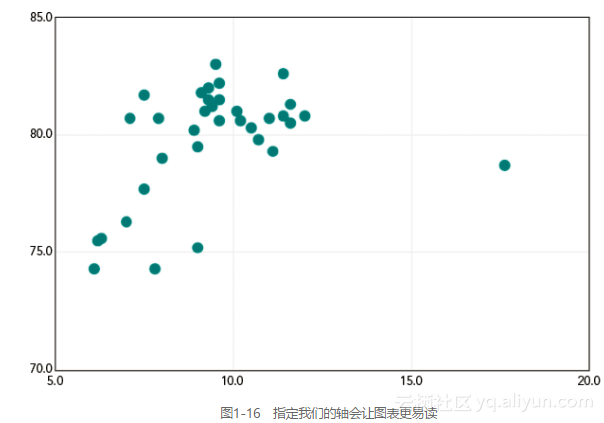**1.4.5 第5步 标注数据**
我们的图表目前看来很合理但它并没有明确用户想看到的东西。我们需要添加一些标注来识别数据。再多加一些选项就可以阐明图表了。
Flotr.draw(
document.getElementById("chart"),
[{ data: data, points: {show:true}
}],
{ title: "Life Expectancy vs. Health-Care Spending",subtitle: "(by country, 2010 OECD data)",xaxis: {min: 5, max: 20, 1tickDecimals: 0, title: "Spending as Percentage of GDP"}, yaxis: {min: 70, max: 85, 2tickDecimals: 0, title: "Years"}
});
图表中的所有标题和次级标题都可以用title和subtile选项表示当title属性在xaxis和yaxis选项中时是用来命名这些轴的。除了添加标注我们还要在1和2的位置修改tickDecimals属性告诉Flotr2对于x和y轴的值不需要小数点。图1-17看上去更好一些。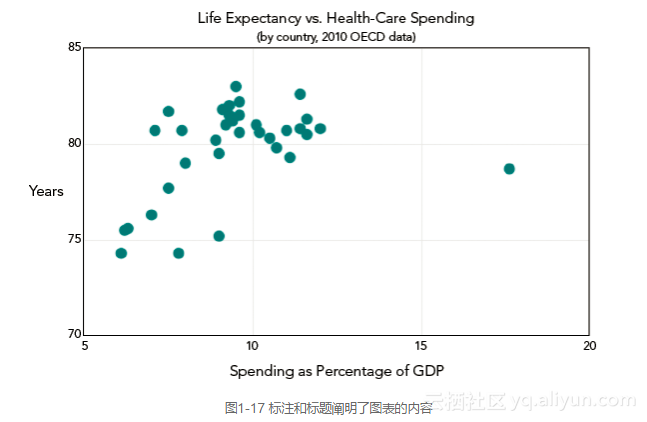**1.4.6 第6步 阐明x轴**
尽管通过我们前面的修改图表已经有了明显的改进但仍有一些数据描述上的烦人问题。 x轴代表了百分比但标注却显示的是一个整数。这个差别可能会导致我们的用户一开始有一些困惑所以让我们开始修正这个问题。 Flotr2允许我们按照我们的想法来格式化轴的标注。在这个例子中我们仅仅希望给值添加一个百分号足够简单。
Flotr.draw(
document.getElementById("chart"),
[{
data: data, points: {show:true}
}],
{
title: "Life Expectancy vs. Health-Care Spending",
subtitle: "(by country, 2010 OECD data)",
xaxis: {min: 5, max: 20, tickDecimals: 0,
title: "Spending as Percentage of GDP",
1 tickFormatter: function(val) {return val+"%"}},
yaxis: {min: 70, max: 85, tickDecimals: 0, title: "Years"}
}
);
上面代码的关键是xaxis项下的tickFormatter属性代码1处。这个属性指定了一个函数。当tickFormatter被指定Flotr2就不会自动绘制标注而是调用我们定义的函数。将标注中数字的值当参数传给函数。 Flotr2会从函数中获取返回的字符串然后显示到标注上。在这个例子中我们仅仅在值后面添加了一个百分号。在图1-18中用了添加百分比值标注的水平轴后我们的图表数据显得清晰了。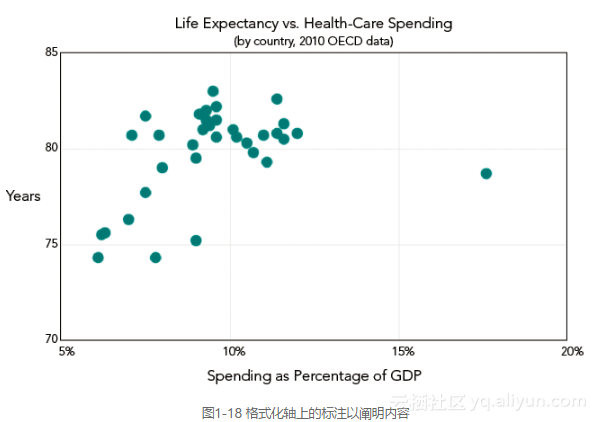**1.4.7 第7步 回答用户的问题**
现在我们的图表已经成功的把数据展现出来了我们可以开始从用户的角度来更细致地改进可视化。我们尤其想要抢先回答用户可能提出的问题并且试着在图表中直接给出答案。在图表中至少暴露了三个问题1都展示了哪些国家2地区之间有哪些不同3在右边远离其他数据的那个点是什么可以用给每个数据点添加鼠标的mouseover事件或者加提示工具的方法来回答这些问题。有两个原因使我们不会在这个例子中使用前面说的方法。首先也是最明显的可视化交互是第2章的主题这一章只考虑静态图表和图像。其次mouseover和提示工具在用户使用触摸设备例如智能手机或者平板电脑访问我们的网站时是没有效果的。如果我们要求用户只有使用鼠标才能完全理解我们可视化的内容我们可能忽略了很大一部分用户并且是快速正增长的用户数。我们解决这个问题的方法是将数据分成多个集合并且用不同的颜色和标注表明。首先我们要把数据拆分到各个地区。
var pacific_data = [
{ country: "Australia", spending: 9.1, life: 81.8 },
{ country: "New Zealand", spending: 10.1, life: 81.0 }, ];
var europe_data = [
{ country: "Austria", spending: 11.0, life: 80.7 },
{ country: "Belgium", spending: 10.5, life: 80.3 },
{ country: "Czech Republic", spending: 7.5, life: 77.7 }, // Data set continues...
var us_data = [
{ country: "United States", spending: 17.6, life: 78.7 }];
因为用户可能想知道图表中右侧远离其他数据单独的那个点表示的是哪个国家而不仅仅想知道它属于哪个大洲所以我们就将美国的数据从美洲的数据集合中提取出来了。对于其他国家用各大洲就足够识别了。正因如此我们需要重新构建这些数组变成Flotr2的格式。这段代码和第4步一样我们只是把数据集重复一次。
var pacific=[], europe=[], americas=[], mideast=[], asia=[], us=[];
for (i = 0; i < pacific_data.length; i++) {
pacific.push([ pacific_data[i].spending, pacific_data[i].life ]);}
for (i = 0; i < europe_data.length; i++) {
europe.push([ europe_data[i].spending, europe_data[i].life ]); }
// Code continues...
一旦我们完成了国家的划分我们就可以把它们传给Flotr2了。这里我们可以看到为什么Flotr2期望数据格式是数组了每一个分隔的数据集在数组中是一个对象。
Flotr.draw(
document.getElementById("chart"),
[{ data: pacific, points: {show:true} },{ data: europe, points: {show:true} }, { data: americas, points: {show:true} },{ data: mideast, points: {show:true} }, { data: asia, points: {show:true} },{ data: us, points: {show:true} }
],{ title: "Life Expectancy vs. Health-Care Spending", subtitle: "(by country, 2010 OECD data)", xaxis: {min: 5, max: 20, tickDecimals: 0, title: "Spending as Percentage of GDP",tickFormatter: function(val) {return val+"%"}},yaxis: {min: 70, max: 85, tickDecimals: 0, title: "Years"}
});
如图1-19所示Flotr2用不同颜色表明不同的区域每个区域里是每个国家的数据。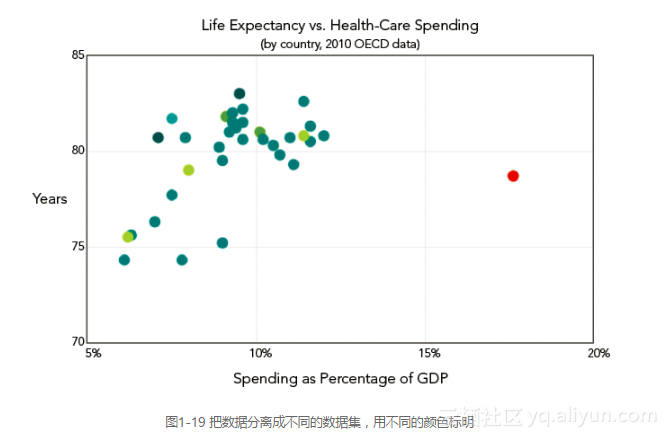我们最后再提升一下表格的可读性我们添加一个图例来标明图表中颜色代表的地区。
Flotr.draw(
document.getElementById("chart"),
[
{ data: pacific, label: "Pacific", points: {show:true} },
{ data: europe, label: "Europe", points: {show:true} },
{ data: americas, label: "Americas", points: {show:true} },
{ data: mideast, label: "Middle East", points: {show:true} },
{ data: asia, label: "Asia", points: {show:true} },
{ data: us, label: "United States", points: {show:true} }
],{
title: "Life Expectancy vs. Health-Care Spending (2010 OECD data)",
1 xaxis: {min: 5, max: 25, tickDecimals: 0,
title: "Spending as Percentage of GDP",
tickFormatter: function(val) {return val+"%"}},
2 yaxis: {min: 70, max: 85, tickDecimals: 0, title: "Years"},
legend: {position: "ne"} }
);
为了给图例腾出空间我们在代码1处增加了X轴的范围并在代码2处将图例定位在图表的右上角。图1-20就是添加完后图表的最终效果。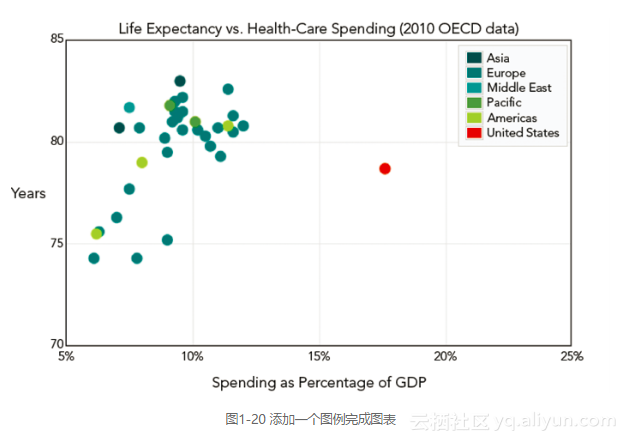**1.4.8 第8步 解决Flotr2的“bugs”**《JavaScript数据可视化编程》——1.4 用离散图表绘制x/y值相关推荐
- 为什么Python是数据可视化编程的最佳选择?
前言 统计信息的图形显示被称为数据可视化.编程数据可视化工具提供了一种直接的方法,通过利用图表.图形和地图等视觉组件来检查和理解数据中的趋势.异常值和模式.(文末送福利) [Python]提供的[数据 ...
- 《Python数据可视化编程实战》——5.5 用OpenGL制作动画
本节书摘来异步社区<Python数据可视化编程实战>一书中的第5章,第5.5节,作者:[爱尔兰]Igor Milovanović,更多章节内容可以访问云栖社区"异步社区" ...
- 《Python数据可视化编程实战》—— 1.6 安装图像处理工具:Python图像库(PIL)...
本节书摘来异步社区<Python数据可视化编程实战>一书中的第1章,第1.6节,作者:[爱尔兰]Igor Milovanović,更多章节内容可以访问云栖社区"异步社区" ...
- python的requests模块功能_《Python数据可视化编程实战》—— 1.7 安装requests模块-阿里云开发者社区...
本节书摘来异步社区<Python数据可视化编程实战>一书中的第1章,第1.7节,作者:[爱尔兰]Igor Milovanović,更多章节内容可以访问云栖社区"异步社区" ...
- python 3d大数据可视化_Python大数据可视化编程实践-绘制图表
Python 数据可视化编程实践 - 绘制图表 准备工作 打开 Jupyter Notebook ,导入需要的包, 并配置好图片交互和中文显示环 境: import pandas as pd impo ...
- 《Python数据可视化编程实战》—— 1.3 安装virtualenv和virtualenvwrapper
本节书摘来异步社区<Python数据可视化编程实战>一书中的第1章,第1.3节,作者:[爱尔兰]Igor Milovanović,更多章节内容可以访问云栖社区"异步社区" ...
- 《Python数据可视化编程实战》—— 1.2 安装matplotlib、Numpy和Scipy库
本节书摘来异步社区<Python数据可视化编程实战>一书中的第1章,第1.2节,作者:[爱尔兰]Igor Milovanović,更多章节内容可以访问云栖社区"异步社区" ...
- 数据可视化编程题练习
数据可视化编程部分练习 python python 使用pandas.numpy.seaborn.matplotlib 使用Seaborn绘制条形图,展示2014年12月31日北京地区PM2.5的变化 ...
- python数据可视化编程实战链接
python数据可视化编程实战链接: 链接:https://pan.baidu.com/s/1kHOSzCaDeXYv79jwVIBxIQ 提取码:0e1n 源代码github地址: https:// ...
最新文章
- 停止Password Manager Agent服务导致应用程序启动缓慢
- Android保存图片到数据库,从数据库取图片的方法
- SpringMVC+thymeleaf
- python自学流程-各个阶段的python学习路线?
- 网络:浏览器静态资源缓存机制
- 前端学习(585):查看和编辑css
- python虚拟环境另类的搭建
- chrome插件-显示在地址栏的二维码
- Java:JDBC(Mysql)
- 最常使用的css 工具_使用这些非常有用CSS工具更快地实施网站设计
- PAT A1053 Path of Equal Weight [树的DFS遍历]
- linux 串口内核加载,linux对串口编程的详解(从应用层到内核驱动,包括232,485)
- 概率论:集合、假设检验、分布、矩阵、估计
- 海量数据实时计算系统在高并发互联网应用中的原理和实践
- 企业数据治理及在美团的最佳实践
- html如何导入字体样式表,导入html字体及其样式变体?
- 【英语:基础进阶_原著扩展阅读】J6.原著阅读实战训练
- opencv-python 图像基础处理(三)
- oracle auto failover,dg设置auto failover
- 命令行基础技巧挂载并访问光盘设备
